De obicei, PANORAMA asamblat dintr-o serie de imagini luate dintr-un singur punct, astfel încât punctul nodal al lentilei rămâne fixat, și pentru a acoperi spațiul maxim suprapunerea imaginilor prin rotirea în jurul axei optice și / sau vertical și înclinați la orizont. Această abordare reduce pentru a captura eroarea de paralaxă la un nivel minim, astfel încât atunci să colecteze suficiente imagini create în panoramă prin proiectarea lor pe suprafața sferei cu unghiul de rotație în jurul axei de optimizare optică și / sau vertical și înclinați la orizont.
Modul mozaic vă permite să fotografiați planuri, cum ar fi o pictură în perete, din diferite unghiuri, apoi să le colectați într-o singură panoramă. Avantajul acestei abordări este posibilitatea liberei circulații a camerei în timpul fotografierii, prin care cadrul poate fi plasat în obiecte care altfel ar fi ascunse, sau, alternativ, obiecte masca care interferează cu rama.
Deoarece, atunci când lucrați în modul mozaic, este o scenă statică pe o suprafață plană, elementele de parallax ale acestei scene nu afectează. Aliniind imaginile relative între ele se realizează prin optimizarea deplasării axele X, Y și Z, unde X - dreapta / stânga, Y - sus / jos și Z - adânc în /.
În acest exemplu, vom continua să lucrăm cu modul mozaic.

Am luat două fotografii care ar fi mascat scaunul în adunarea finală. Aceste imagini pot fi descărcate pentru a urma lecția după mine: first.jpg. second.jpg.
Porniți Hugin și pe fila "Asistent", faceți clic pe butonul 1. Încărcați imagini. specificați aceste două surse instantanee, apoi mergeți la fila Imagini și faceți clic pe butonul Creare puncte de întrerupere.
Accesați fila "Puncte de control" și verificați dacă toate punctele de control plasate automat se află în același plan. Dacă oricare dintre punctele nu este pe el, selectați-le și ștergeți-le.
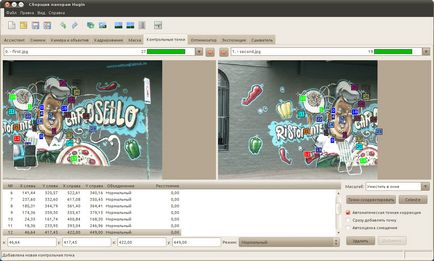
Acum, accesați fila "Optimizator", selectați opțiunea "Poziții și transfer (y, p, r, x, y, z)" și faceți clic pe butonul Optimizare! Dacă, ca urmare a optimizării, eroarea este mică, sunteți de acord și faceți clic pe Da.
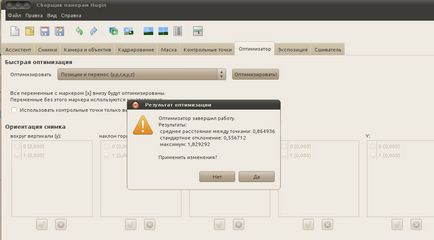
Apoi treceți la fila "Mutarea pe planul de proiecție" și selectați modul mozaic de deplasare. Cu mouse-ul, trageți imaginea în poziția dorită, menținând butonul stâng al mouse-ului apăsat pentru timpul de tragere (cu butonul drept al mouse-ului apăsat pe imagine se va roti).
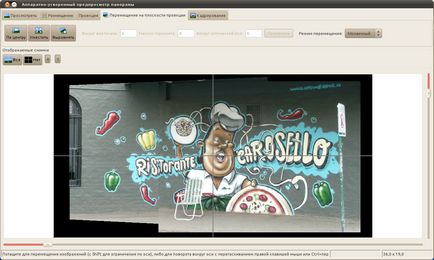
Acum poți ascunde scaunul. Reveniți la fereastra principală a programului și treceți la fila "Mască". Selectați imaginea 0 (# 0) și faceți clic pe butonul Creare mască nouă. Acum folosiți mouse-ul pe imaginea din partea dreaptă a ferestrei pentru a indica punctele pe care va fi creată masca. Pur și simplu faceți clic pe punctul din jurul scaunului, apoi faceți dublu clic pentru a crea masca.
După crearea unei măști, puteți modifica tipul acesteia dacă este necesar. În cazul nostru, tipul implicit "Zona de excludere" este exact ceea ce aveți nevoie.
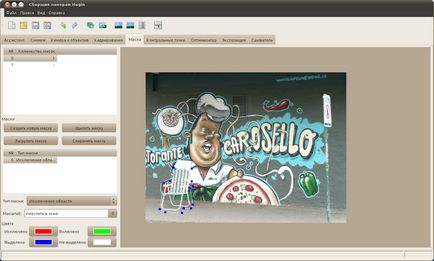
Repetați același lucru pentru imaginea # 1. Nu există o nevoie specială pentru un accident vascular cerebral precis, puteți crea aproximativ o mască.
Acum puteți continua cu montarea reală a panoramei cu pictura în perete. Faceți clic pe fila Capsator, selectați formatul de fișier dorit (TIFF, JPEG sau PNG), faceți clic pe butonul Colectare! iar în dialogul care se deschide, specificați numele dorit al fișierului destinație.
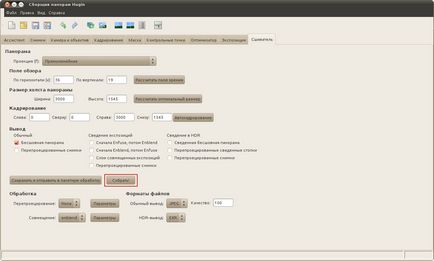

După cum puteți vedea, scaunul agitat dispăru. Din nefericire, nu am ghicit să fac o altă fotografie, ca să puteți deghiza și semnul rutier. Acesta este un exemplu foarte simplu, sper că vă va ajuta să găsiți rapid funcția și să continuați.
Articole similare
Trimiteți-le prietenilor: